启动扩展功能
![]() 显示Web Image Monitor上的“配置”菜单屏幕。
显示Web Image Monitor上的“配置”菜单屏幕。
![]() 单击“扩展功能设置”中的“[启动设置]”。
单击“扩展功能设置”中的“[启动设置]”。
出现已安装的扩展功能列表。
![]() 从状态为 “停止”、“暂停”或“终止”的扩展功能中选择要启动的扩展功能。 从列表中的“选择”勾选单选按钮。
从状态为 “停止”、“暂停”或“终止”的扩展功能中选择要启动的扩展功能。 从列表中的“选择”勾选单选按钮。
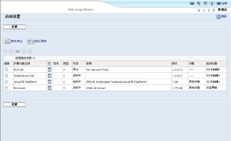
![]() 单击[启动/停止]。
单击[启动/停止]。
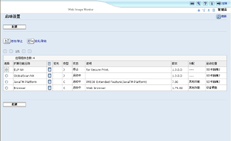
根据选择的扩展功能类型和状态,机器将作出以下响应:
类型-J*1扩展功能
如果显示“暂停”:
“状态”更改为“停止”。
如果再次单击[启动/停止],“状态”更改为“启动中”。则此扩展功能启动,并且可以使用。
如果显示“停止”:
“状态”更改为“启动中”。则此扩展功能启动,并且可以使用。
类型-C*2扩展功能
如果显示“终止”:
“状态”更改为“启动中”。则此扩展功能启动,并且可以使用。
如果显示“停止”:
“状态”更改为“正在等待”。
重启设备后,“状态”更改为“启动中”。扩展功能启动,可以使用。
在没有重启的情况下再次单击[启动/停止],“状态”改回至“停止”。
*1 嵌入式软件架构应用程序Java语言版本
*2 嵌入式软件架构应用程序C语言版本
![]() 单击[后退]。
单击[后退]。
![]()
如果重启设备后显示“正在等待”,“状态”更改为“启动中”。扩展功能启动,可以使用。

